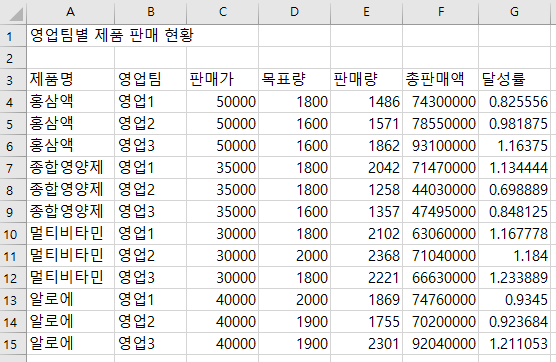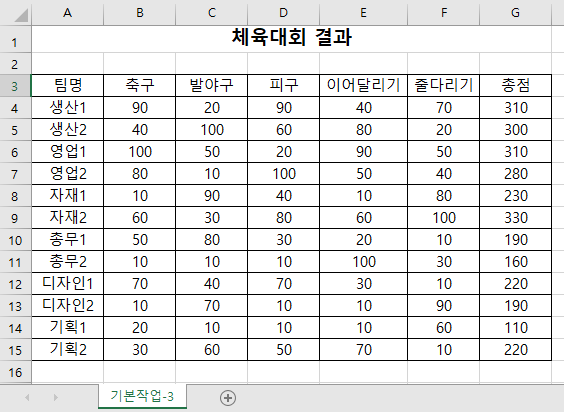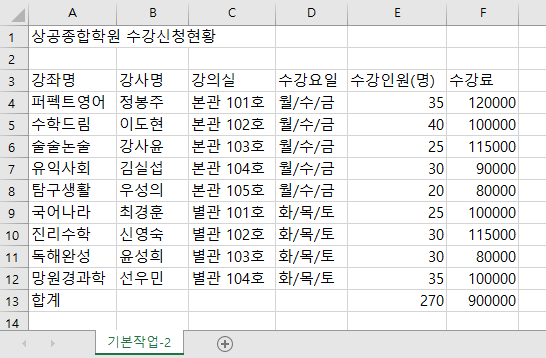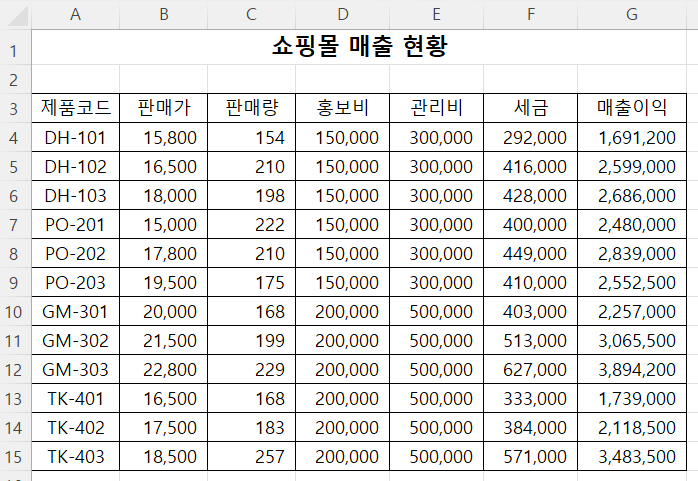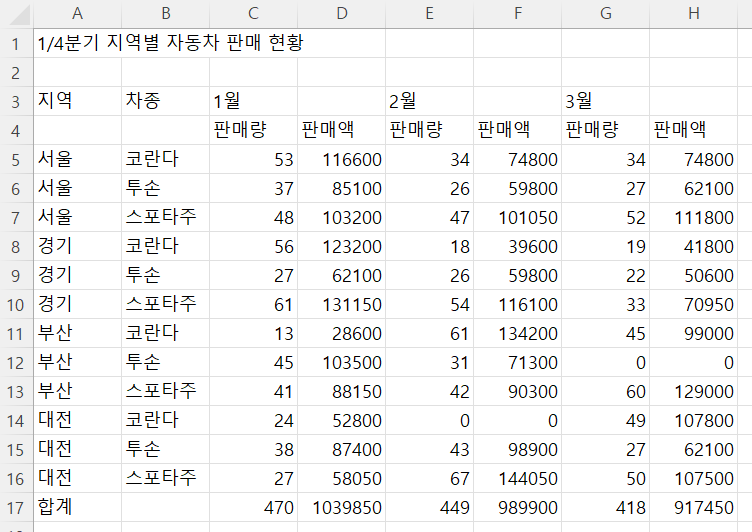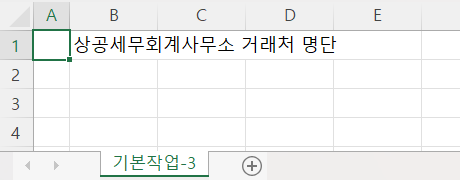[문제] "기본작업-2" 시트에 대하여 다음의 지시사항을 처리하시오. (10점, 각 2점) ① [A1:G1] 영역은 "병합하고 가운데 맞춤", 글꼴 "바탕체", 크기 20, 글꼴 스타일 "굵게", 밑줄 "실선"으로 지정하시오. ② [A3:G3] 영역은 "가로 가운데 맞춤", 글꼴 "굴림체", 크기 12, 글꼴 색 "표준 색 - 빨강"으로 지정하시오. ③ [C3:C15], [F4:F15] 영역은 "회계 표시 형식"을, [D4:E15] 영역은 "쉼표 스타일(,)", [G4:G15] 영역은 "백분율(%) 스타일"을 지정하시오. ④ [B4:B15] 영역은 사용자 지정 표시형식을 이용하여 문자 뒤에 "침"을 [표시 예]와 같이 표시하시오. [표시 예: 영법1 → 영업1팀] ⑤ [A3:G15] 영역은 "모든 테두리..